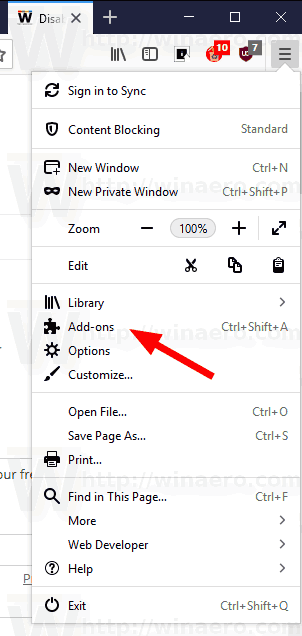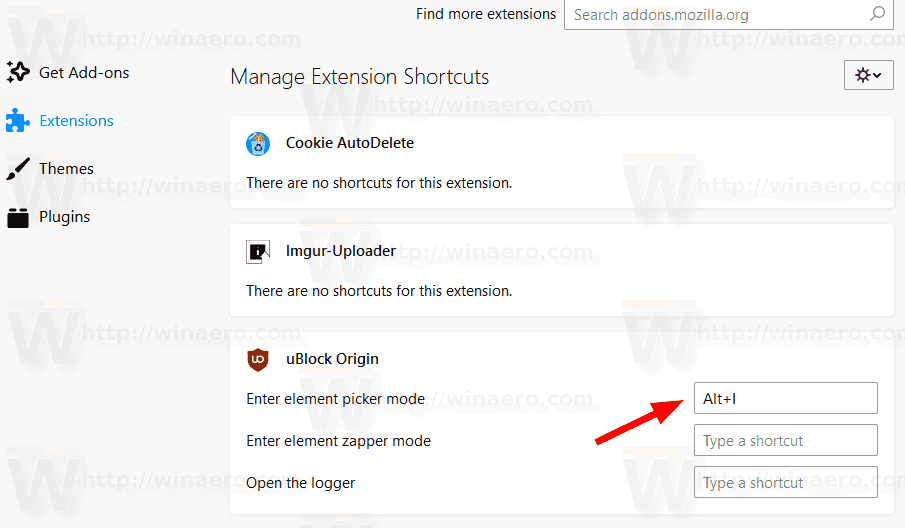एक नई सुविधा मोज़िला के पूर्व-रिलीज़ संस्करणों में उतरी है, और यह जल्द ही उत्पादन शाखा तक पहुंच जाएगी। फ़ायरफ़ॉक्स उपयोगकर्ता स्थापित एक्सटेंशन के लिए उपलब्ध कार्यों के लिए कीबोर्ड शॉर्टकट (हॉटकीज़) निर्दिष्ट करने में सक्षम होंगे।
अपने लीग ऑफ लीजेंड्स का नाम कैसे बदलें?
विज्ञापन
ऐड-ऑन प्रबंधक के एक्सटेंशन पृष्ठ पर उपलब्ध फ़ायरफ़ॉक्स में एक नया कीबोर्ड शॉर्टकट संपादक है। यदि कोई एक्सटेंशन क्रियाओं की एक सूची प्रदान करता है, तो यहां आप किसी विशेष कार्य के लिए कीबोर्ड शॉर्टकट असाइन कर सकते हैं।
खोज बॉक्स के नीचे 'कीबोर्ड शॉर्टकट' बटन पर ध्यान दें (मैं फ़ायरफ़ॉक्स 66 'नाइटली' चला रहा हूं)।
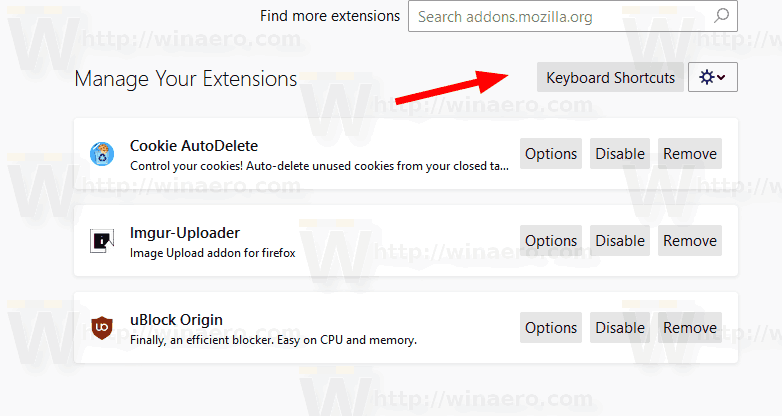
ध्वनि के साथ कलह पर कैसे प्रवाहित करें
उस बटन पर क्लिक करने से आप निम्न पेज पर पहुंच जाएंगे।

फ़ायरफ़ॉक्स में एक्सटेंशन के लिए कीबोर्ड शॉर्टकट असाइन करने के लिए , निम्न कार्य करें।
- फ़ायरफ़ॉक्स खोलें।
- हैमबर्गर आइकन वाले मेनू बटन पर क्लिक करें।
- पर क्लिक करेंऐड-ऑनआइटम। युक्ति: ऐड-ऑन प्रबंधक को जल्दी से दबाकर खोला जा सकता हैCtrl + Shift + Aविंडोज और लिनक्स पर चाबियाँ।
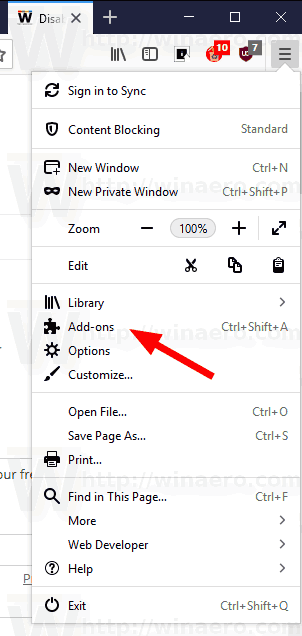
- मेंऐड - ऑन्स मैनेजर, पर क्लिक करेंकुंजीपटल अल्प मार्ग।
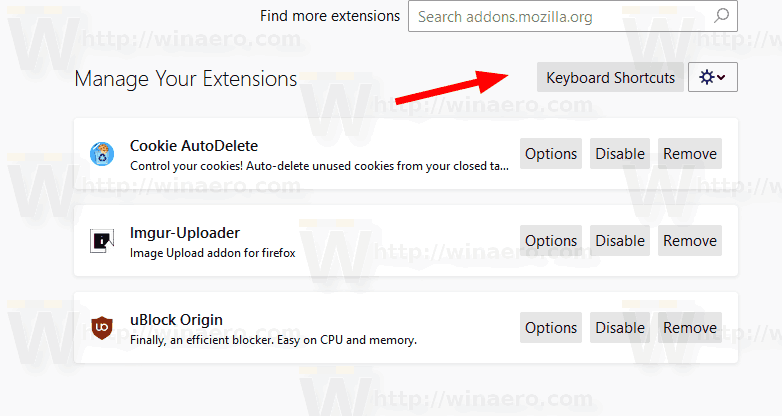
- ऐड-ऑन ढूंढें जो आपको एक कीबोर्ड शॉर्टकट असाइन करने के लिए एक क्रिया प्रदान करता है।
- कार्रवाई के नाम के आगे टेक्स्ट बॉक्स में वांछित कीबोर्ड अनुक्रम टाइप करें। अनुक्रम में Ctrl और / या Alt कुंजी शामिल होनी चाहिए। इसका उपयोग करना संभव नहीं हैखिसक जानाकिसी कारण के लिए महत्वपूर्ण है।
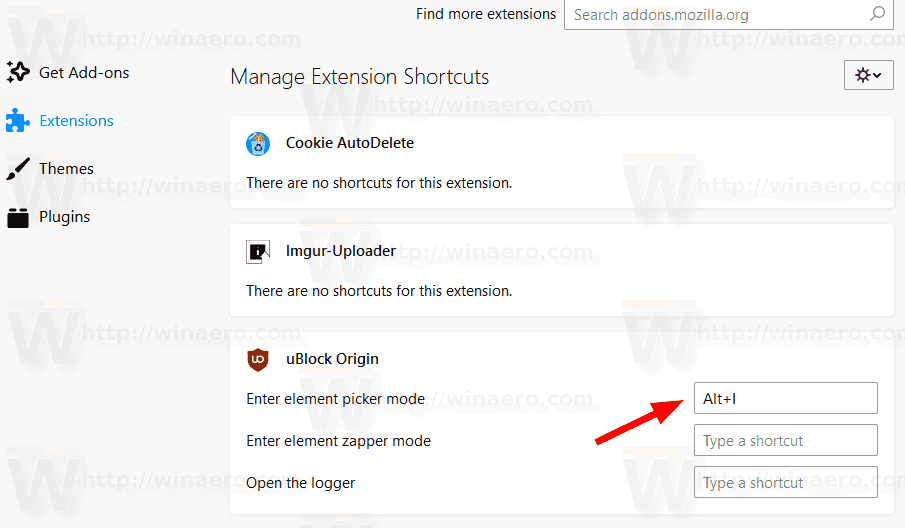
आप कर चुके हैं। आपको आवश्यक प्रत्येक क्रिया के लिए ऊपर दिए गए चरणों को दोहराएं।
असाइन किए गए कीबोर्ड शॉर्टकट ब्राउज़र के आंतरिक पृष्ठों को छोड़कर आपके द्वारा ब्राउज़ किए गए किसी भी पृष्ठ पर उपलब्ध होंगे। जब आप इसकी सेटिंग खोलते हैं तो ब्राउज़र किसी एक्सटेंशन को निष्पादित नहीं करता है, के बारे में: पृष्ठों , और इसी तरह।
माइक्रोसॉफ्ट अकाउंट कैसे डिलीट करें
यह ध्यान देने योग्य है कि कई एक्सटेंशन में कोई कार्रवाई नहीं है जिसके लिए आप एक कीबोर्ड शॉर्टकट असाइन कर सकते हैं। इसके अलावा, आप बिल्ट-इन हॉटकीज़ को रीमैप नहीं कर सकतेCtrl + Tछोटा रास्ता। यदि आप किसी एक्सटेंशन की कार्रवाई के लिए ऐसा क्रम सेट करने का प्रयास करते हैं, तो ब्राउज़र आपको इस मुद्दे के बारे में चेतावनी देगा।

यह उपयोगी सुविधा फ़ायरफ़ॉक्स ब्राउज़र के लिए अनन्य नहीं है। Google Chrome में कम से कम 3 वर्षों तक एक्सटेंशन के लिए कीबोर्ड शॉर्टकट असाइन करने की क्षमता है। अंत में, हमें मोज़िला फ़ायरफ़ॉक्स में एक ही विकल्प मिल रहा है।